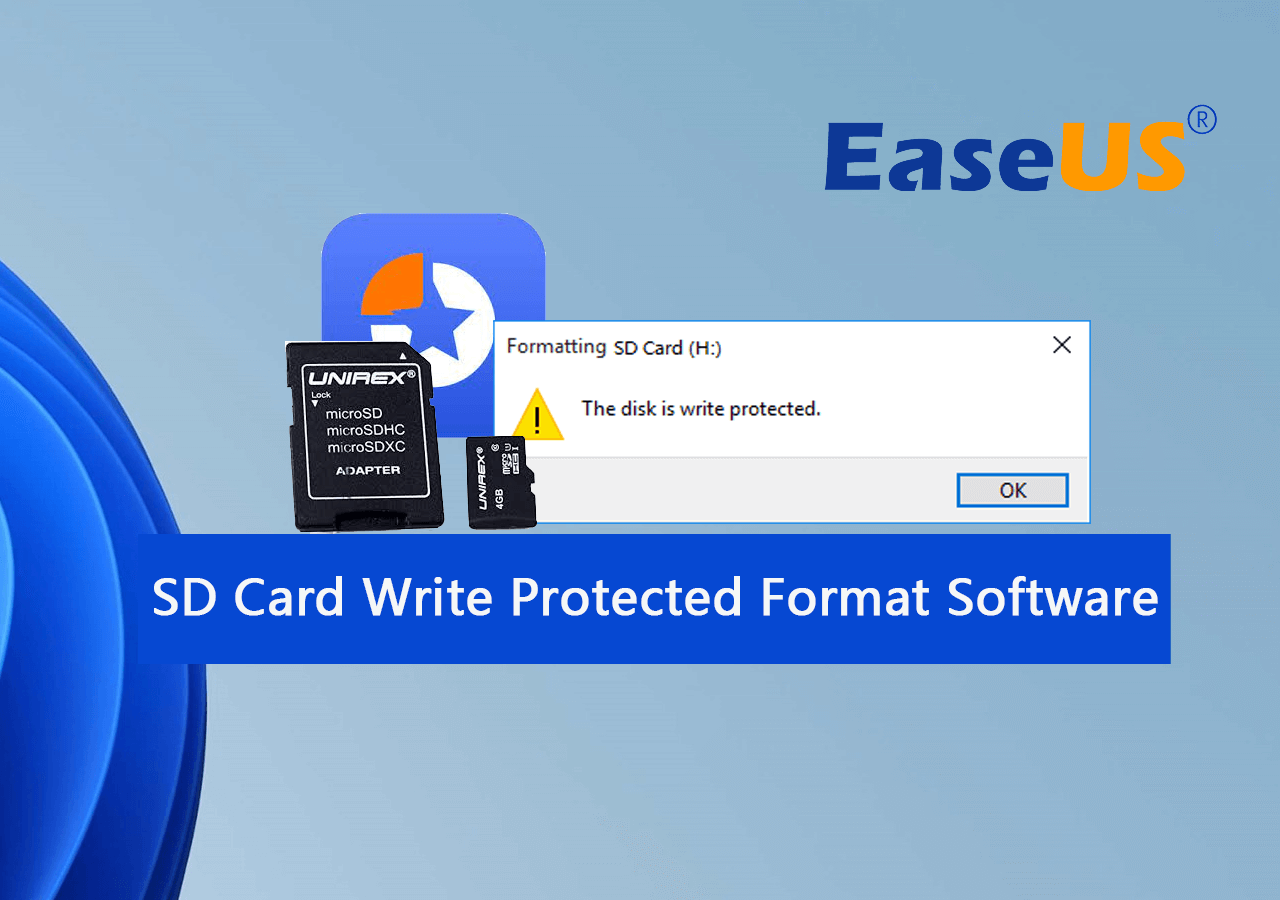在本文中,您將了解:
- 為什麼需要格式化 BYJU SD 卡?
- 如何在筆記型電腦或 Windows 電腦上格式化 BYJU SD 卡 [完整指南]
- 額外提示:如何格式化已過期的 BYJU SD 卡
BYJU 是一個電子學習平台,為 1 至 12 年級的學生提供視訊課程,以及 NEET、IIT-JEE、IAS、CAT、GRE 和 GMAT 等競爭性考試的輔導。您只需購買他們的線上課程即可訪問講座。

BYJU SD 卡將發送到已支付 BYJU 訂閱費的學生所在地,使他們無需互聯網連接即可訪問課程材料。
因此,如果您擁有 BYJU SD 卡,您可能會遇到一些問題。大多數情況下,您無需格式化該卡,但有時格式化是您唯一的選擇。
本文將討論您可能需要格式化 BYJU SD 卡的情況。此外,我們還將介紹成功格式化 BYJU SD 卡的步驟。
為什麼需要格式化 BYJU SD 卡?
以下是您可能需要格式化 BYJU SD 卡的一些原因:
- 刪除BYJU SD 卡上的防寫入保護。
- 轉換 BYJU SD 卡以供正常使用。
- 修復過期或損壞的 BYJU SD 卡。
如果您在使用 BYJU SD 卡時遇到上述任何問題並想要對其進行格式化,那麼您來對地方了。
- 警告
- 格式化期間,您的資料很容易永久遺失。因此,為了安全起見,我們建議您在繼續本指南之前先備份資料。
假設您已成功備份數據,讓我們繼續安全地格式化您的 BYJU SD 卡。
如何在筆記型電腦或 Windows 電腦上格式化 BYJU SD 卡 [完整指南]
以下介紹 4 種簡單方法,教你格式化 BYJU SD 卡。選擇最適合你的方法。
#1. 使用 EaseUS SD 卡格式化軟體
EaseUS Partition Master 是一款功能強大的磁碟和分割區服務,已被證明是格式化不同大小配置的記憶卡和 SD 卡的最佳工具。該應用程式還提供 NTFS FAT32 格式的相互轉換,無需格式化 SD 卡。
該軟體的其他一些功能包括分區大小調整、將作業系統遷移到 HDD/SDD、GPT 到 MBR 轉換、FAT32 到 SDXC 轉換等。您可以免費試用 EaseUS Partition Master 並格式化您的 BYJU SD 卡。
現在讓我們按照下面的逐步指南使用它來格式化 BYJU SD 卡:
步驟 1. 找到您的 SD 卡並右鍵點選要格式化的磁碟區,然後選擇「格式化」。
步驟 2. 為所選磁碟區設新的磁碟區標籤、檔案系統(NTFS/FAT32/EXT2/EXT3/EXT4/exFAT)和叢集大小,然後點選「確定」。
步驟 3. 在彈出的視窗中點選「確定」。
步驟 4. 點選工具欄上的「執行操作」按鈕,然後點選「應用」開始格式化您的 SD 卡。
恭喜!您已透過幾個簡單的步驟使用 EaseUS Partition Master 成功格式化了 BYJU SD 卡。
#2. 使用檔案總管
檔案總管的最大優點是,無需安裝或購買工具即可格式化 BYJU SD 卡。請依照下列步驟使用檔案總管重設 BYJU SD 卡:
步驟 1.將 BYJU SD 卡插入您的裝置並開啟「檔案總管」。
步驟 2.選擇「此電腦」,然後在「裝置和磁碟機」中找到 BYJU SD 卡。右鍵單擊並選擇「格式化」。
步驟 3.選擇所需的檔案系統。(64GB SD 卡為 exFAT,32GB SD 卡為 NTFS 或 FAT32。)
步驟 4.點選「開始」,格式化過程將開始。

您的 BYJU SD 卡將在幾分鐘內被格式化。
#3. 使用磁碟管理
如果上述兩個工具對您不起作用,本指南將推薦您使用「磁碟管理」工具。此外,它也是格式化任何類型 SD 卡的絕佳方法。
讓我們看看如何使用磁碟管理來格式化 BYJU SD 卡。
步驟 1.在您的電腦上執行磁碟管理工具。
步驟 2.搜尋 BYJU 的 SD 卡分區並右鍵點擊。從上下文選單中,選擇「格式化」。
步驟 3.選取「執行快速格式化」選項。
步驟 4.選擇檔案系統和分配大小,然後按一下「確定」。格式化過程將開始。

您的 BYJU SD 卡將立即被格式化,並且您將擁有一張乾淨的 SD 卡可供使用。
#4. 使用 CMD
您可以使用命令提示字元格式化 BYJU SD 卡,它是 Windows 內建的強大工具,支援腳本語言。如果您不懂腳本語言,不用擔心;本教學將指導您使用 CMD 格式化 SD 卡。
注意:使用管理員帳戶繼續。
步驟 1.在電腦上以管理員權限開啟「命令提示字元」。您也可以按「Win + R」鍵並輸入cmd。
步驟 2.檢查並確認 BYJU SD 卡的驅動器標籤。
步驟 3.在命令提示字元中,輸入命令format /fs:FAT32 O:並按Enter。
將 O: 替換為 SD 卡的磁碟機代號。

現在,您應該可以按照本指南在 BYJU 中格式化 SD 卡了。如果您喜歡這個教學,請點擊社交按鈕並將此頁面分享給您的朋友!
額外提示:如何格式化已過期的 BYJU SD 卡
對於已過期的 BYJU SD 卡,請嘗試使用電腦上的磁碟管理工具進行格式化。本文介紹了使用磁碟管理工具格式化 SD 卡所需的所有步驟(方法 #3)。
請遵循以下標準步驟:
步驟 1.右鍵點選您的 SD 卡,然後按一下「格式化」選項。
步驟 2.使用「執行快速格式化」選項,選擇分配大小,然後按一下「確定」。
步驟 3.格式化過程應該開始,並且您的 BYJU SD 卡應該被格式化。
如果磁碟管理工具無法格式化 SD 卡,請使用 EaseUS Partition Master 工具。有時,如果分割區大於 32GB,且設定為 FAT32 格式,磁碟管理工具無法處理。此外,部分 BYJU SD 卡具有寫入保護功能,因此 EaseUS Partition Master 可以幫您解決這種情況。
延伸閱讀:
結論
在本文中,我們介紹了四種簡單的 SD 卡格式化工具,以幫助您格式化 BYJU SD 卡並使其像標準 SD 卡一樣運作。
如果內建工具無法完成任務,EaseUS Partition Master 是您的最佳選擇。這款應用程式適合新手使用,可輕鬆檢查、調整大小並修復磁碟空間使用量。此外,它相容於 NTFS 和 FAT32 檔案系統,並提供磁碟分割區恢復保護。
關於格式化 BYJU SD 卡的常見問題解答
我們希望本文對您有所幫助。如果您有任何疑問,可以參考下方常見的問題解答,立即獲得解答。
1. 如何使用 BYJU 的 SD 卡?
使用 BYJU SD 卡和使用普通 SD 卡一樣簡單。只需按照以下步驟操作,即可使用 BYJU SD 卡:
步驟 1.將 BYJU SD 卡插入您的 Android 裝置並開啟檔案總管。
步驟 2.在外部儲存中搜尋「BYJU's.apk」並安裝。
步驟 3.如果需要,請重新啟動。
步驟 4.註冊並開始您的學習之旅。
2. 如何解密 BYJU 的 SD 卡?
您可以嘗試列出的方法來尋求協助:
- 使用您的密碼刪除密碼保護。
- 使用屬性磁碟清除唯讀命令執行 CMD。
- 清除病毒。
- 使用 EaseUS Partition Master 解鎖寫入保護。
3. 我可以格式化我的 SD 卡嗎?
是的,您可以藉助多種工具和方法(如 CMD、磁碟管理工具、檔案資源管理器和第三方格式化工具(如 EaseUS Partition Master))來格式化您的 SD 卡。
4. 我可以在我的筆記型電腦上使用 BYJU SD 卡嗎?
是的,您可以在裝置上的 SD 卡上安裝「BYJU's 應用程式」後,在筆記型電腦上使用 BYJU's SD 卡。您也可以格式化 SD 卡並刪除其中的文件,以便像普通 SD 卡一樣使用它。
5. 如何從我的 SD 卡中刪除加密?
當您的 SD 卡使用 BitLocker 分割區加密時,您可以使用 Windows 檔案總管或 EaseUS Partition Master 從您的 SD 卡中刪除加密。
在裝置上執行 EaseUS 應用程式,右鍵單擊 SD 卡,選擇「解鎖」選項。輸入解密密碼並登出該工具。這將刪除 SD 卡上的所有加密。
這篇文章有解決您的問題嗎?
相關文章
-
3 個適用於 Windows 7/8/XP 32 位元和 64 位元的最佳免費分割區管理器
![]() Bruce/2025-07-08
Bruce/2025-07-08
-
調整分割區大小 Windows 11/10:使用 3 個工具在 Windows 11/10 中縮小/擴展分割區
![]() Agnes/2025-01-24
Agnes/2025-01-24
-
【詳細教學】如何在 Raspberry Pi 4 上安裝 Windows 10
![]() Harrison/2025-01-24
Harrison/2025-01-24
-
擴展系統磁碟機但復原分割區妨礙 Windows 11/10/8/7
![]() Ken/2025-01-24
Ken/2025-01-24
關於 EaseUS Partition Master
全面的磁碟 & 分割區管理軟體,適合個人或商業用途。讓它幫您管理硬碟:調整分割區大小,格式化,刪除,克隆或格式轉換。
簡易教學影片

如何切割Windows 11/10/8/7硬碟
這篇文章是否有幫到您?
需要我們提供什麼樣的幫助
輸入問題並找到答案。